I 18 migliori consigli e trucchi per Spotify
Spotify è uno dei servizi di streaming musicale più popolari. Se sei un appassionato di musica e desideri il controllo totale sulla tua esperienza di ascolto, L'abbonamento premium di Spotify è sicuramente la strada da percorrere. Questi suggerimenti e trucchi sono principalmente per l'utente premium, anche se potresti essere in grado di sfruttarne almeno alcuni con un account gratuito.
01
di 18
Ascolta la playlist settimanale Scopri
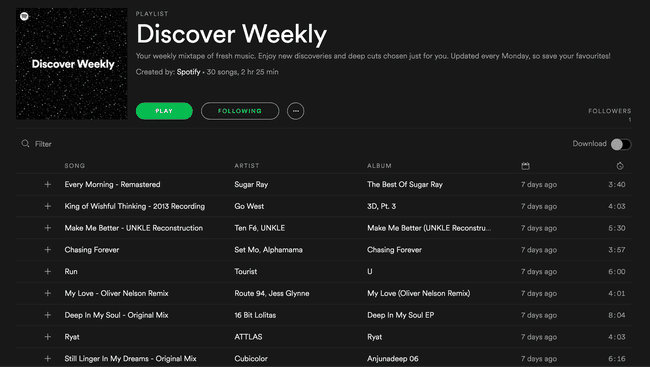
Spotify offre una playlist unica chiamata Discover Weekly, aggiornata ogni lunedì con una carrellata di brani basati sulla musica che già ami. Più usi Spotify, più Spotify apprende le tue abitudini di ascolto per offrire le migliori canzoni solo per te.
Puoi trovare la playlist Discover Weekly accedendo alle tue playlist in Spotify. Probabilmente sarà indicato come il primo.
Quando senti un canzone ti piace, aggiungilo al tuo Spotify, aggiungilo a un'altra playlist, vai all'album da cui proviene e altro ancora.
02
di 18
Organizza le tue playlist in cartelle
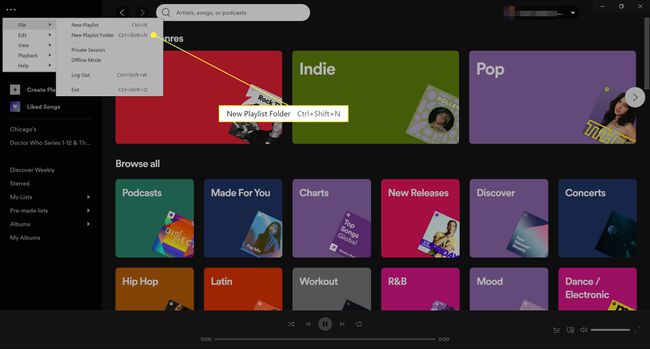
Questo potrebbe non essere necessario se hai solo una manciata di playlist, ma se sei un utente Spotify di lunga data con una vasta gamma di gusti musicali, è probabile che tu debba scorrere molte playlist per trovare quella giusta uno. È possibile risparmiare tempo utilizzando le cartelle delle playlist per classificare i gruppi di playlist correlati.
A questo punto, la creazione di una cartella playlist può essere effettuata solo dall'app desktop Spotify. Navigare verso File nel menu in alto (tre punti menù > File) e selezionare Nuova cartella playlist. Apparirà un nuovo campo nella colonna di sinistra dove sono le tue playlist, che puoi usare per nominare la tua nuova cartella di playlist.
Per organizzare le tue playlist in cartelle, fai clic sulla playlist che desideri spostare e trascinala nella cartella appropriata. Facendo clic sul nome della cartella vengono visualizzate le playlist nella finestra principale, mentre facendo clic sull'icona della freccia accanto al nome della cartella è possibile espandere e comprimere il suo contenuto nella colonna.
03
di 18
Visualizza la cronologia di streaming della tua musica
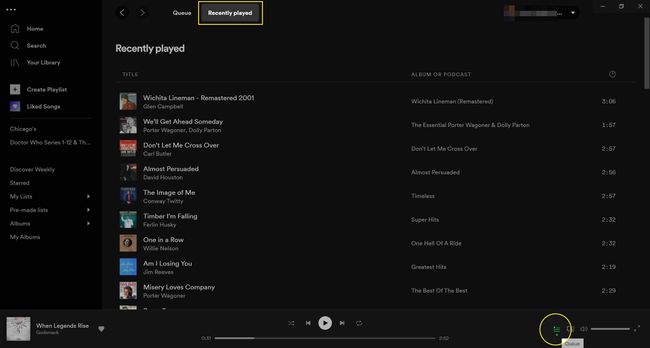
Se usi Spotify per cercare nuova musica da scoprire, c'è sempre la possibilità che ti perderai qualcosa di buono dimenticando di salvarlo nella tua musica o di aggiungerlo a una playlist. Fortunatamente per te, c'è un modo semplice per controlla la tua cronologia di streaming nell'app desktop.
Clicca il Fare la coda pulsante sul giocatore in basso, contrassegnato dall'icona con tre linee orizzontali. Quindi selezionare Giocato recentemente per vedere un elenco degli ultimi 50 brani riprodotti.
04
di 18
Passa facilmente alla modalità di ascolto privato
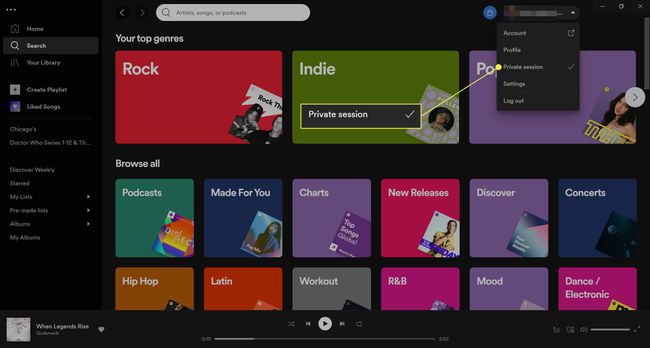
Spotify è social, il che può essere fantastico quando vuoi sintonizzarti su ciò che stanno ascoltando i tuoi amici e viceversa. Tuttavia, non è così utile quando vuoi ascoltare qualcosa di un po' più oscuro e non vuoi che i tuoi amici ti giudichino per questo.
Potresti fare nuove amicizie o interrompere la condivisione della tua musica per un po'. Quando non vuoi che nessuno veda quello che stai ascoltando, passa alla modalità di ascolto privata e andrà tutto bene. Sull'app desktop, puoi farlo selezionando la freccia nell'angolo in alto a destra accanto al tuo nome utente e selezionando Sessione privata dal menu a tendina.
Per ascoltare in modalità privata sull'app mobile, tocca Ingranaggio nell'angolo in alto a destra dello schermo per accedere alle impostazioni, sotto Sociale, attiva Sessione privata in modo che sia verde. Puoi disattivare questa opzione e riattivarla ogni volta che vuoi.
05
di 18
Salva i tuoi dati scaricando musica
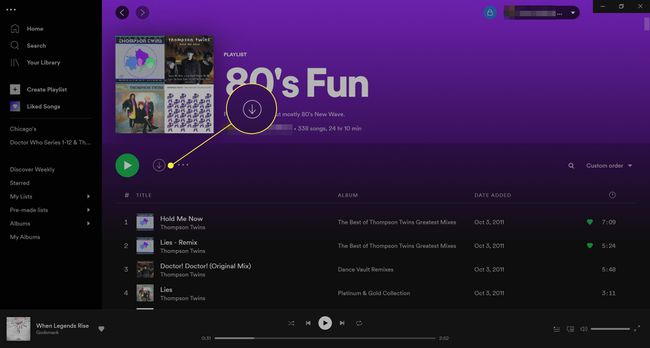
Che cosa? È possibile scaricare musica da un servizio di streaming musicale?
Beh, una specie di. Prima di tutto, devi essere un utente premium per utilizzare questa funzione. In secondo luogo, la musica non viene scaricata sul tuo dispositivo in modo che tu possa conservarla per sempre. Lo scarica semplicemente temporaneamente all'interno del tuo account Spotify.
Secondo Spotify, puoi ascoltare fino a 10.000 brani offline senza una connessione Internet. Questo è utile se ami ascoltare la musica mentre cammini, in transito o in qualsiasi luogo pubblico che non offre la connessione Wi-Fi gratuita ai suoi visitatori.
Su qualsiasi playlist o album dell'artista che stai guardando nella scheda principale dell'app desktop, seleziona l'icona Freccia in giù (Scarica) appena sopra l'elenco dei brani. Spotify impiega da pochi secondi a diversi minuti per scaricare la tua musica (a seconda di quanto stai scaricando) e il verde Freccia in giù appare, quindi sai che ha funzionato.
Dovresti vedere anche un Freccia in giù sopra i brani elencati per una playlist o un album dell'artista sull'app mobile. Tocca per scaricare la tua musica e attiva il pulsante in modo che sia verde per l'ascolto offline.
Scarica i brani solo quando disponi di una connessione Wi-Fi per evitare costi aggiuntivi per i dati. Anche se ascolti i brani scaricati mentre sei connesso a Internet, Spotify passa automaticamente alla modalità offline se perdi la connessione.
06
di 18
Salva automaticamente i brani da YouTube o SoundCloud su Spotify
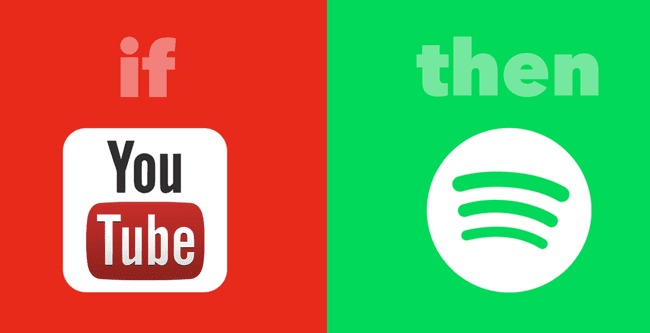
È probabile che tu scopra nuova musica al di fuori di Spotify. Se ti imbatti in un nuovo video musicale su Youtube o una fantastica traccia su SoundCloud, elimina il problema di aggiungerla manualmente alla tua raccolta musicale di Spotify utilizzando IFTTT.
IFTTT è uno strumento che puoi utilizzare per accedere a tutti i tipi di app e servizi da collegare in modo da automatizzare trigger e azioni. Due famose ricette IFTTT create per Spotify includono:
- Aggiungi brani dai video di YouTube che ti piacciono a una playlist di Spotify
- Salva le tracce che ti piacciono su SoundCloud in una playlist di Spotify
L'iscrizione a IFTTT è gratuita e ci sono molte fantastiche ricette esistenti che puoi iniziare a utilizzare immediatamente.
07
di 18
Aggiungi brani a Spotify da Shazam
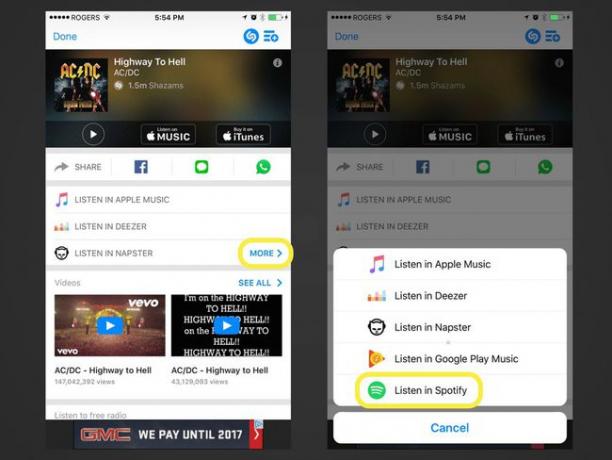
Shazam è un'app di musica popolare che le persone usano per identificare i brani che sentono alla radio o da qualche altra parte in cui il titolo del brano e il nome dell'artista non sono chiari. Dopo che Shazam ha identificato una canzone per te, hai la possibilità di aggiungerla automaticamente alla tua raccolta musicale di Spotify.
Una volta che la canzone è stata identificata, cerca il Di più opzione, che dovrebbe richiamare alcune opzioni di ascolto extra. Ascolta con Spotify dovrebbe essere uno di quelli.
08
di 18
Attiva la funzione di dissolvenza incrociata
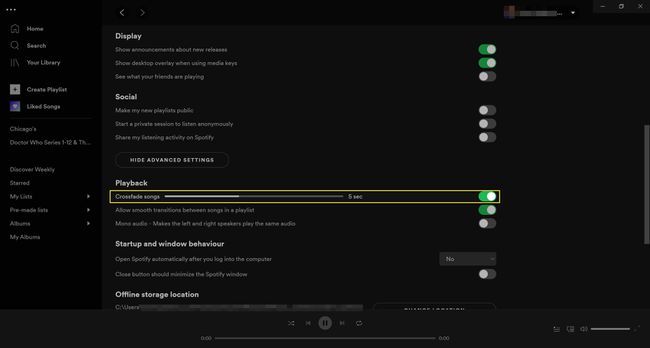
Se non ti piace la pausa che separa la fine di un brano dall'inizio di un altro, attiva la funzione di dissolvenza incrociata in modo che i brani si uniscano quando finiscono e iniziano. È possibile personalizzare la dissolvenza incrociata da 1 a 12 secondi.
Accedi alle impostazioni dall'applicazione desktop e poi scorri verso il basso per cercare Mostra impostazioni avanzate. Fai clic su quell'opzione e continua a scorrere finché non vedi un'opzione di dissolvenza incrociata sotto il Riproduzione sezione. Attiva questa opzione e personalizzala come preferisci.
Per accedere a questa funzione dall'app mobile, accedi alle impostazioni, tocca Riproduzionee personalizzare l'impostazione della dissolvenza incrociata.
09
di 18
Utilizza i qualificatori di ricerca per la scoperta avanzata
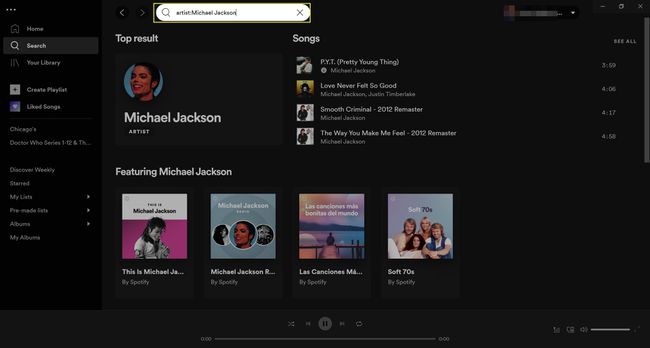
Probabilmente sai già che puoi utilizzare la funzione di ricerca di Spotify per cercare titoli di brani, artisti, album e playlist. Ma utilizzando qualificatori di ricerca specifici prima del termine di ricerca, puoi filtrare ulteriormente i risultati, in modo da non dover sfogliare nulla di irrilevante.
Prova ricerche come queste in Spotify.
- artista: Michael Jackson: Cerca i nomi degli artisti.
- album: Visualizzazioni: Cerca i nomi degli album.
- anno: 1993: Cerca brani pubblicati in un anno specifico.
- anno: 1993-1997: cerca i brani pubblicati in un intervallo di date specifico.
- genere: classico: Cerca brani che appartengono a un genere specifico.
Puoi anche combinarli in un'unica ricerca. Guarda il motore di ricerca ha più informazioni su come funziona, incluso come utilizzare AND, OR e NOT per perfezionare i risultati.
10
di 18
Usa le scorciatoie da tastiera per un'esperienza musicale più veloce
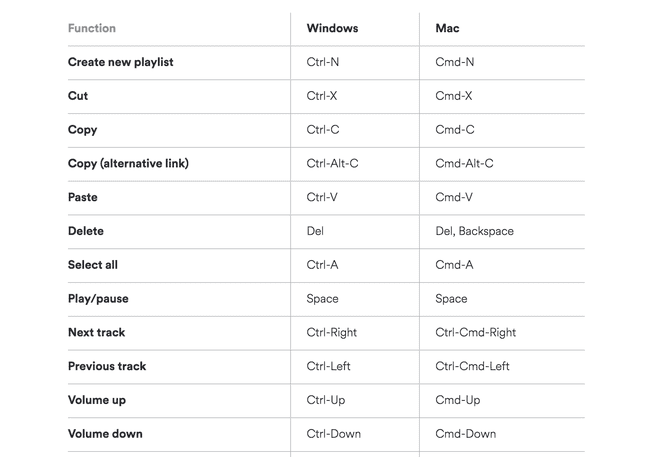
Se usi frequentemente Spotify dall'app desktop o dal Web, probabilmente ti ritroverai a dover spostare molto il mouse in modo da poter fare clic su ogni sorta di cose. Per risparmiare tempo ed energia, considera di memorizzare alcune delle migliori scorciatoie da tastiera per accelerare le cose.
Ecco alcune scorciatoie da memorizzare:
- Crea una nuova playlist: Ctrl+n (Windows) o cmd+n (Mac)
- Play pausa: barra spaziatrice
- Prossima traccia: Ctrl+Destra (Windows) o Ctrl+cmd+Destra (Mac)
- Alza volume: Ctrl+Su (Windows) o cmd+Su (Mac)
- Volume basso: Ctrl+Fuori uso (Windows) o cmd+Fuori uso (Mac)
Dai un'occhiata all'elenco completo delle scorciatoie da tastiera di Spotify per trovare altro che potresti voler usare.
11
di 18
Recupera playlist cancellate in precedenza
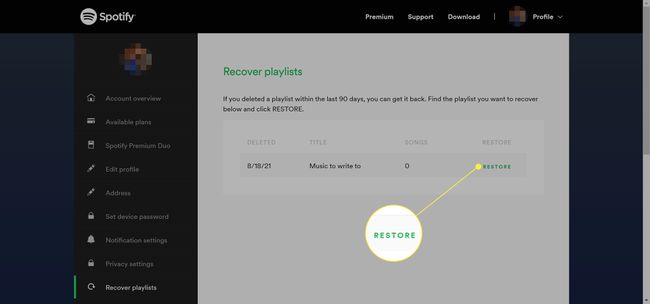
Abbiamo tutti dei rimpianti. A volte, quei rimpianti riguardano l'eliminazione delle playlist di Spotify che vorremmo poter ascoltare di nuovo.
Fortunatamente, Spotify ha una funzione unica che ti consente di recuperare le playlist che hai eliminato. Visitare spotify.com/us/account/recover-playlists sul Web, accedi al tuo account Spotify e vedrai un elenco di playlist che hai eliminato.
Selezionare Ristabilire accanto a qualsiasi playlist che desideri sul tuo account Spotify. (Se non hai mai eliminato una playlist, non vedrai nulla.)
12
di 18
Usa l'app Spotify con Runkeeper

Runkeeper è un popolare app per la corsa che può essere integrato con il tuo account Spotify in modo da poter accedere a una raccolta di playlist Spotify Running. Tutto quello che devi fare è aprire Runkeeper, selezionare Cominciare > Musica > Spotify, quindi seleziona una playlist.
In alternativa, puoi navigare su Navigare nell'app mobile di Spotify e seleziona Allenamento opzione sotto Generi e stati d'animo, che mostra playlist create per adattarsi al tuo ritmo mentre corri.
13
di 18
Usa la funzione Modalità Party integrata di Spotify
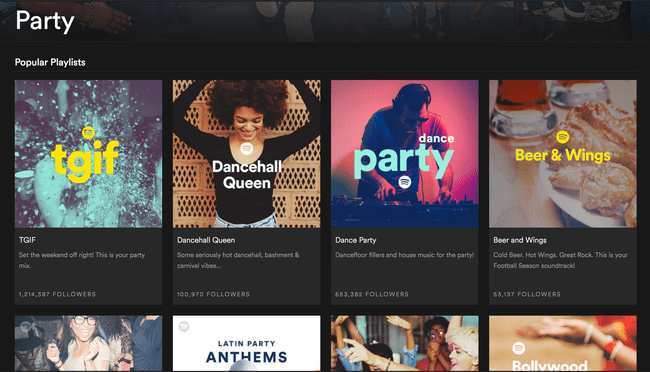
Se non sei pronto per investire in un'app per DJ premium di terze parti, approfitta della funzione Modalità Party in Spotify. Questo ti dà accesso a mix di feste fluide con tre livelli regolabili per adattarsi all'umore.
Per trovare questa funzione, vai su Ricerca campo e invio Partito. Scorri verso il basso finché non vedi Generi e seleziona Partito. Seleziona una playlist, quindi seleziona Giocare a.
14
di 18
Collabora con i tuoi amici per creare playlist
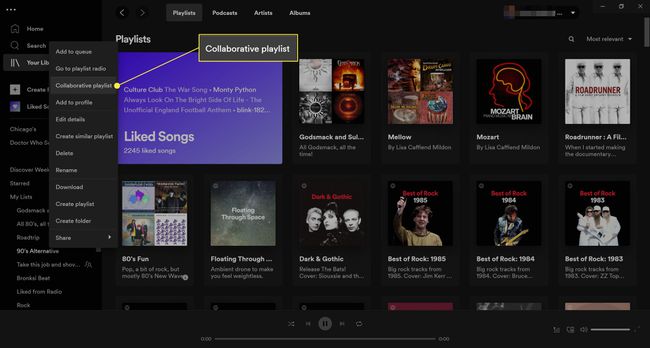
Se stai organizzando una festa o stai andando in viaggio con gli amici, può essere utile avere della musica che piace a tutti. Per gli amici che usano anche Spotify, puoi lavorare insieme per aggiungere ciò che ti piace a una singola playlist.
Nell'app desktop, fai clic con il pulsante destro del mouse su qualsiasi playlist e quindi seleziona Playlist collaborativa. Sull'app mobile, tocca tre punti sotto il titolo della playlist e poi tocca Rendi collaborativo.
15
di 18
Usa il tuo dispositivo mobile come telecomando per Spotify sul tuo computer
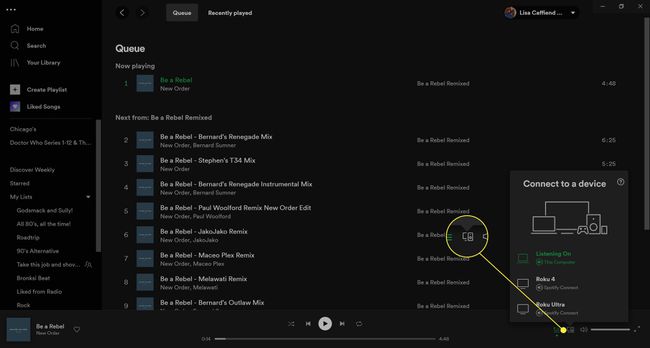
Puoi utilizzare il tuo account Spotify da tutti i tipi di dispositivi. Passerà e sincronizzerà senza soluzione di continuità tutto ciò che stai riproducendo quando inizi ad ascoltare da un dispositivo all'altro.
Se sei un utente premium e vuoi ascoltare Spotify dal tuo computer ma non vuoi andare a piedi ogni volta che vuoi passare a una nuova canzone, usa il tuo smartphone o tablet come telecomando controllo. Sul tuo computer, nell'angolo in basso a destra, seleziona Dispositivi (sembra un monitor e un altoparlante) e quindi selezionare il dispositivo su cui si desidera riprodurre la musica. Oppure accedi Impostazioni sul tuo smartphone, seleziona Connetti a un dispositivoe seleziona il tuo computer dall'elenco.
Inizia a giocare a Spotify dal tuo dispositivo mobile. Nel Menu Dispositivi, verranno visualizzati il desktop e il dispositivo mobile. Seleziona l'opzione computer per continuare a riprodurre Spotify sul tuo computer, ma ora puoi controllare tutto dall'app Spotify sul tuo dispositivo mobile.
16
di 18
Invia canzoni alle persone tramite Facebook Messenger e WhatsApp
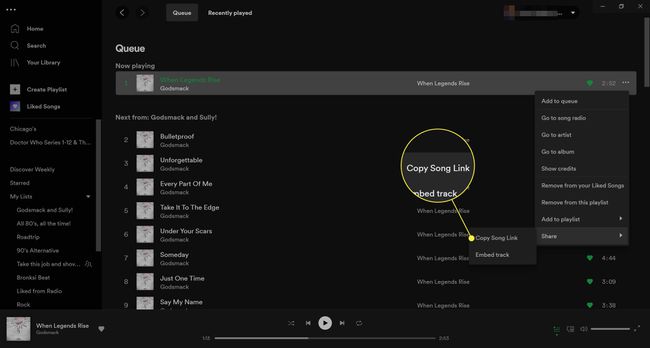
Gli utenti di Spotify amano condividere ciò che stanno ascoltando sui social network come Facebook, Twitter, Tumblr e altri. Ma sapevi che puoi inviarli in privato a persone con cui sei connesso? Facebook, WhatsApp e altre app di messaggistica?
Quando stai ascoltando qualcosa nell'app, tocca tre punti situato nell'angolo in alto a destra e quindi toccare Condividere. Vedrai che Facebook Messenger e WhatsApp sono due delle opzioni che hai.
Sull'app desktop, accanto al brano, seleziona tre punti e seleziona Condividere > Copia collegamento brano. Quindi incolla il link in qualsiasi app di messaggistica, e-mail e altro.
17
di 18
Ascolta canzoni che non sono mai state suonate, mai
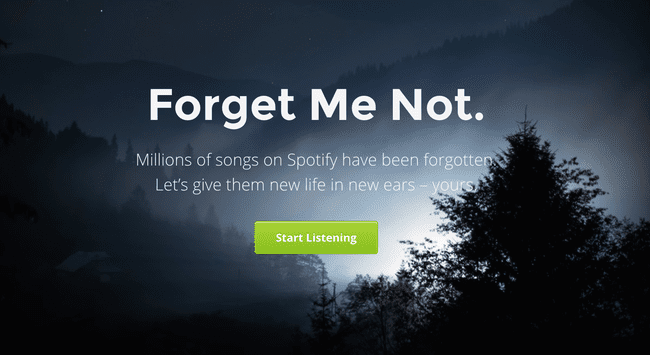
Incredibilmente, esistono milioni di brani su Spotify che nessuno ha mai riprodotto nemmeno una volta. dimenticare è uno strumento che aiuta gli utenti di Spotify a scoprire queste canzoni in modo che possano provarle.
Clicca il Inizia ad ascoltare pulsante e accedi al tuo account Spotify. Chissà, forse ti imbatterai in qualcosa che vorrai ascoltare più di una volta.
18
di 18
Scopri i prossimi concerti nella tua zona
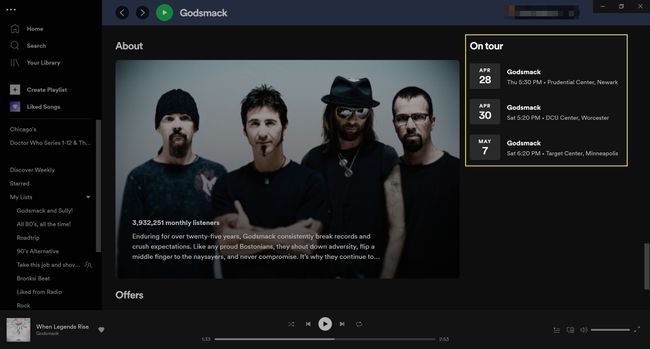
Spotify tiene traccia dei tour e degli spettacoli degli artisti nelle città di tutto il mondo in modo che tu possa guarda chi sta per essere vicino a te—compreso quando e dove. Per vederlo, individua un artista e scorri verso il basso fino a In tour sezione.
Vedrai i prossimi concerti che puoi selezionare per vedere i dettagli dei loro concerti su Ticketmaster.
